- Teil 1. So schneiden Sie Videos unter Windows mit FoneLab Video Converter Ultimate zu
- Teil 2. Wie man Videos unter Windows über VideoProc Converter zuschneidet
- Teil 3. Wie man Videos auf Windows Online zuschneidet
- Teil 4. Wie man Videos unter Windows mit VLC zuschneidet
- Teil 5. Häufig gestellte Fragen zum Zuschneiden von Videos
Konvertieren Sie MPG / MPEG in MP4 mit hoher Geschwindigkeit und hoher Bild- / Tonqualität.
- AVCHD in MP4 konvertieren
- Konvertieren Sie MP4 in WAV
- Konvertieren Sie MP4 in WebM
- MPG in MP4 konvertieren
- Konvertieren Sie SWF in MP4
- Konvertieren Sie MP4 in OGG
- Konvertieren Sie VOB in MP4
- Konvertieren Sie M3U8 in MP4
- Konvertieren Sie MP4 in MPEG
- Untertitel in MP4 einbetten
- MP4-Splitter
- Entfernen Sie Audio von MP4
- Konvertieren Sie 3GP-Videos in MP4
- MP4-Dateien bearbeiten
- Konvertieren Sie AVI in MP4
- Konvertieren Sie MOD in MP4
- MP4 in MKV konvertieren
- Konvertieren Sie WMA in MP4
- Konvertieren Sie MP4 in WMV
4 problemlose Methoden zum effektiven Zuschneiden von Videos unter Windows
 aktualisiert von Lisa Ou / 16. Februar 2023, 16:30 Uhr
aktualisiert von Lisa Ou / 16. Februar 2023, 16:30 UhrDurch Anpassen des Bildausschnitts und der Komposition Ihrer Videoaufnahme kann sie hundertmal besser werden. Es gibt Tendenzen, die Sie in den Elementen Ihres Videos hervorheben möchten. Dazu müssen Sie die Zuschneidemethode verwenden. In diesem Fall können Sie das Video auf den Teil zentrieren, den Sie hervorheben möchten. Wenn Sie Windows zum Zuschneiden von Videos verwenden, werden Sie keine Schwierigkeiten haben, nach einem Tool zu suchen. Viele Tools unterstützen dieses Betriebssystem im Gegensatz zu Mac.
Darüber hinaus zeigt Ihnen dieser Beitrag die führenden Tools oder Plattformen zum Zuschneiden von Videos unter Windows. Abgesehen davon führt es Sie durch die Schritte der Tools für einen schnelleren Prozess. Sie können sie unten entsprechend lesen.


Führerliste
- Teil 1. So schneiden Sie Videos unter Windows mit FoneLab Video Converter Ultimate zu
- Teil 2. Wie man Videos unter Windows über VideoProc Converter zuschneidet
- Teil 3. Wie man Videos auf Windows Online zuschneidet
- Teil 4. Wie man Videos unter Windows mit VLC zuschneidet
- Teil 5. Häufig gestellte Fragen zum Zuschneiden von Videos
Teil 1. So schneiden Sie Videos unter Windows mit FoneLab Video Converter Ultimate zu
Es ist nicht einfach zu lernen, wie man ein Video unter Windows zuschneidet. Einige Bearbeitungswerkzeuge zerstören jedoch die Qualität des Videos nach dem Prozess. Glücklicherweise, FoneLab Video Converter Ultimate verringert nicht die Qualität des zugeschnittenen Videos. Es wird es mit seinen fantastischen Funktionen weiter verbessern. Abgesehen davon können Sie damit die Metadaten Ihrer Datei ändern, einschließlich Titel, Künstler, Komponist, Genre, Jahr und mehr. Eine weitere gute Sache an diesem Tool ist, dass Sie es können Fügen Sie Ihren Videos personalisierte Wasserzeichen hinzu. Wenn Sie Ihr Video in diesem Fall auf YouTube hochladen möchten, haben andere Personen nicht die Möglichkeit, es zu stillen. Um das führende Windows zu verwenden Video-Editor Zuschneiden, weitermachen.
Video Converter Ultimate ist die beste Video- und Audio-Konvertierungssoftware, die MPG / MPEG in MP4 mit hoher Geschwindigkeit und hoher Bild- / Tonqualität konvertieren kann.
- Konvertieren Sie jedes Video / Audio wie MPG, MP4, MOV, AVI, FLV, MP3 usw.
- Unterstützt 1080p / 720p HD und 4K UHD Videokonvertierung.
- Leistungsstarke Bearbeitungsfunktionen wie Zuschneiden, Zuschneiden, Drehen, Effekte, Verbessern, 3D und mehr.
Schritt 1Kreuzen Sie an Free Download Schaltfläche auf der Hauptoberfläche, um die Software zum Zuschneiden Ihres Videos zu erhalten. Klicken Sie danach auf die heruntergeladene Datei auf Ihrem Computer. Einrichten > Installieren > Starten > Sofort ausführen.
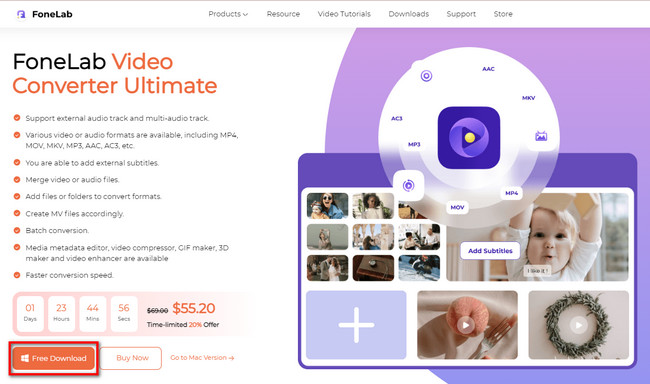
Schritt 2Kreuzen Sie an MV Schaltfläche oben im Werkzeug. In diesem Fall sehen Sie die Themen und andere Funktionen der Software zur Bearbeitung. Gehen Sie zu den Werkzeugen Speichern or VORTEILE Schaltfläche „Signieren“, um das Video aus Windows zu exportieren. Danach sehen Sie das Video auf der rechten Seite der Software.
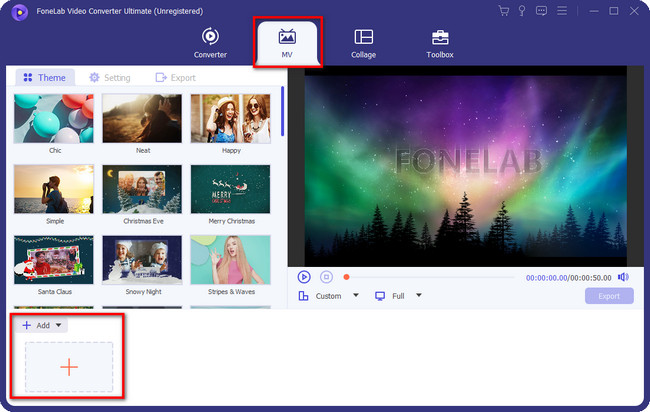
Schritt 3Um das Zuschneidewerkzeug zu finden, klicken Sie auf Zauberstab Symbol der Software. Danach sehen Sie die Anpassungsfunktionen der Software.
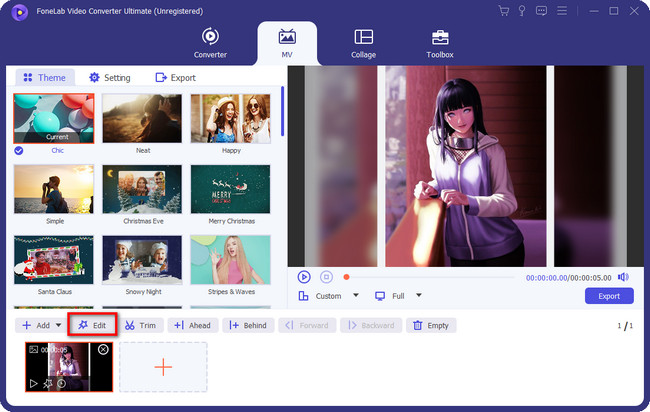
Schritt 4Wähle die Drehen & Zuschneiden Schaltfläche oben im Werkzeug. Danach sehen Sie das Video auf der linken Seite der Software. Auf der anderen Seite sehen Sie die Vorschau auf der rechten Seite des Tools. Verwenden Sie später die Anbaufläche or Zuschneiderahmen um Ihr Video zuzuschneiden. Wenn Sie mit der Bearbeitung fertig sind, klicken Sie auf die Schaltfläche OK. Wählen Sie das Exportieren Klicken Sie auf die Schaltfläche, wenn Sie mit dem Ergebnis zufrieden sind.
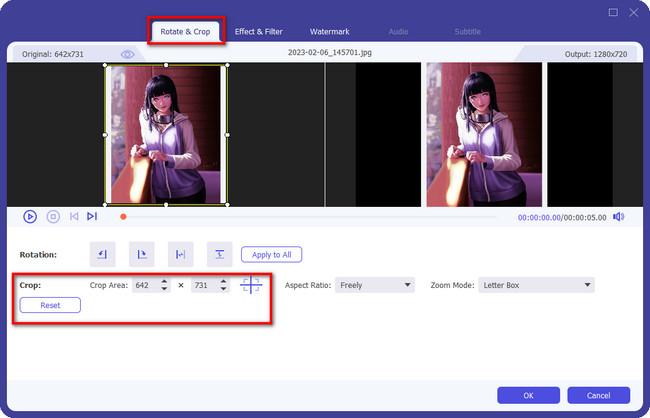
Neben dem obigen Tool können Sie die anderen Methoden unten verwenden. Einige von ihnen benötigen jedoch eine Internetverbindung, um zu funktionieren. Bitte lesen Sie die Verfahren entsprechend, wenn Sie immer noch daran interessiert sind, sie zu erkunden, um zu erfahren, wie Sie ein Video unter Windows 10 und anderen zuschneiden.
Video Converter Ultimate ist die beste Video- und Audio-Konvertierungssoftware, die MPG / MPEG in MP4 mit hoher Geschwindigkeit und hoher Bild- / Tonqualität konvertieren kann.
- Konvertieren Sie jedes Video / Audio wie MPG, MP4, MOV, AVI, FLV, MP3 usw.
- Unterstützt 1080p / 720p HD und 4K UHD Videokonvertierung.
- Leistungsstarke Bearbeitungsfunktionen wie Zuschneiden, Zuschneiden, Drehen, Effekte, Verbessern, 3D und mehr.
Teil 2. Wie man Videos unter Windows über VideoProc Converter zuschneidet
VideoProc Converter ist eines der am besten zugänglichen Tools, das eine Alternative zu der oben genannten Software sein kann. Dieses Tool kann Ihnen bei vielen Problemen helfen, einschließlich dem Erlernen des Zuschneidens von Videos unter Windows 10. Sie sind beispielsweise mit der Bearbeitung Ihres Videos fertig. Die Datei ist jedoch zu groß, sodass Ihr Gerät sie nicht speichern kann. In diesem Fall können Sie dieses Tool verwenden, um die Größe der Videodatei mithilfe seiner einzigartigen Funktionen zu ändern. Abgesehen davon können Sie dieses Tool verwenden, wenn Windows das Videoformat nicht unterstützt. Sie können die Konvertierungstools verwenden. Für die Nutzung der Software benötigen Sie jedoch eine stabile Internetverbindung. Möchten Sie diese Software verwenden? Fahren Sie mit den folgenden Schritten fort.
Schritt 1Laden Sie das Tool mit Ihrem Computer herunter. Danach müssen Sie das Video von Ihrem Computer in die Software importieren, indem Sie auf die Schaltfläche Video klicken, oder Sie können die Datei von Ihrem Desktop in die Software ziehen. Danach sehen Sie das Video oben rechts auf der Hauptoberfläche.
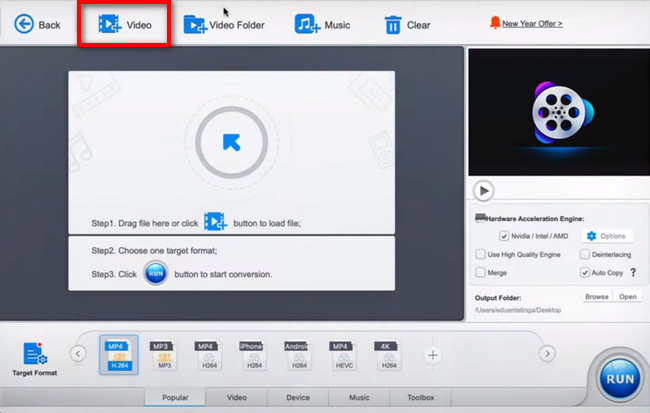
Schritt 2Danach müssen Sie auf klicken Ernte Schaltfläche am unteren Rand des Videos. In diesem Fall sehen Sie die Zuschneidefunktionen des Werkzeugs. Schneiden Sie die Software nach Ihren Wünschen zu, indem Sie sie mit verfolgen Zuschneiderahmen.
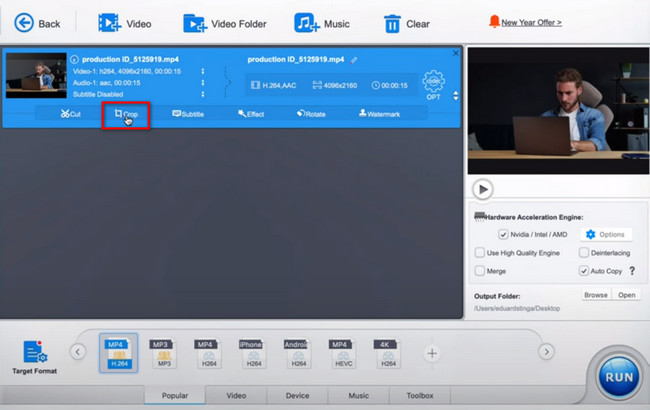
Schritt 3Das Tool muss das Video verarbeiten. Klicken Sie dazu auf Führen Sie Schaltfläche am unteren Rand der Software. Speichern Sie nach dem Vorgang das Video auf Ihrem Computer. In diesem Fall haben Sie keine Schwierigkeiten, die Datei zu finden, wenn Sie sie ansehen möchten.
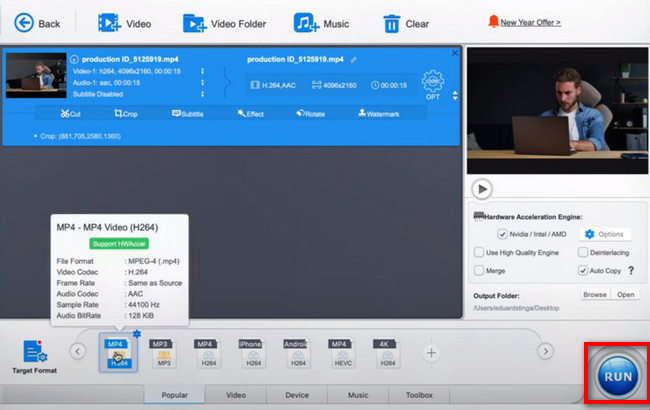
Video Converter Ultimate ist die beste Video- und Audio-Konvertierungssoftware, die MPG / MPEG in MP4 mit hoher Geschwindigkeit und hoher Bild- / Tonqualität konvertieren kann.
- Konvertieren Sie jedes Video / Audio wie MPG, MP4, MOV, AVI, FLV, MP3 usw.
- Unterstützt 1080p / 720p HD und 4K UHD Videokonvertierung.
- Leistungsstarke Bearbeitungsfunktionen wie Zuschneiden, Zuschneiden, Drehen, Effekte, Verbessern, 3D und mehr.
Teil 3. Wie man Videos auf Windows Online zuschneidet
Clideo ist ein Online-Tool mit einer einfachen Benutzeroberfläche zum Zuschneiden von Videos. Seine Funktionen haben Bezeichnungen und Namen. Sie werden keine Zeit damit verschwenden, die Tools auszuprobieren, um ihre Funktionen in diesem Fall zu kennen. Abgesehen davon dauert die Zuschneidesitzung nur wenige Minuten. Es werden jedoch nicht alle Videodateiformate unterstützt.
Aus diesem Grund können Sie dieses Tool nicht verwenden, wenn das Dateiformat, das Sie zuschneiden möchten, nicht in der Liste enthalten ist. Abgesehen davon müssen Sie nach Beginn des Verfahrens eine stabile Internetverbindung sicherstellen. Wenn Sie erfahren möchten, wie Sie Videos unter Windows 10 mit Clideo zuschneiden, fahren Sie fort.
Schritt 1Rufen Sie die offizielle Seite oder Website von Clideo auf. Danach sehen Sie die Beschreibung und Funktionen des Tools unten, wenn Sie nach unten scrollen. Kreuzen Sie an Wählen Sie Datei Schaltfläche, um das Video hochzuladen, das Sie auf das Video zuschneiden möchten. Danach wird der Datei-Explorer des Computers angezeigt. Wählen Sie das Video aus, das Sie in das Video importieren möchten. Klicken Sie darauf und dann auf die Offen .
Hinweis: Das Hochladen des Videos ist langsam. In diesem Fall dürfen Sie den Vorgang nicht unterbrechen. Es wäre am besten, wenn Sie warten, bis es endet, um bessere Ergebnisse zu erzielen.
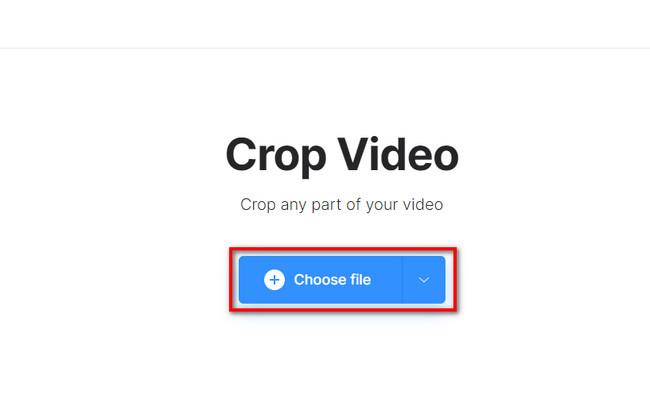
Schritt 2Auf der rechten Seite des Tools sehen Sie das Seitenverhältnis, das Sie verwenden können. Abgesehen davon sind sie auf der Schaltfläche der Plattform aufgeführt. Wählen Sie das gewünschte Seitenverhältnis oder zeichnen Sie das Video mit nach Zuschneiderahmen die Sie auf dem Video sehen werden.
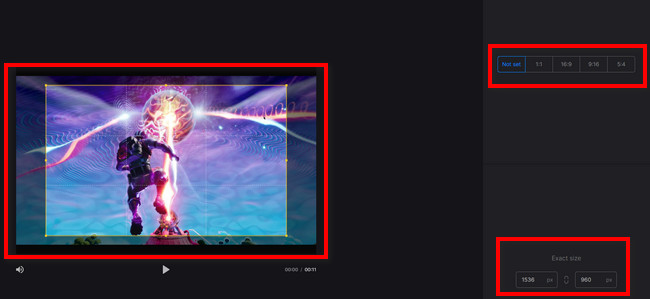
Schritt 3Sobald Sie das Video zugeschnitten haben, können Sie es auf Ihrem Computer speichern. Klicken Sie dazu auf die Exportieren Schaltfläche unten rechts auf der Plattform. Das Tool speichert das Video auf Ihrem Computer. Das Einzige, was Sie tun sollten, ist, das Video im Album des Computers zu finden.
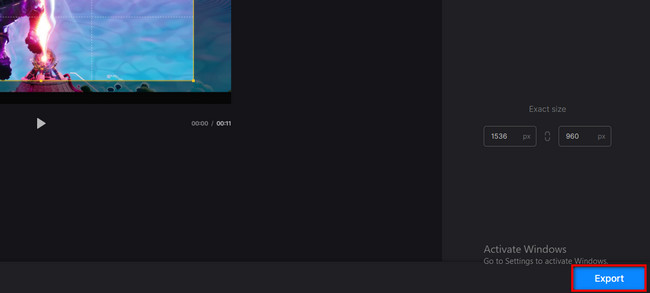
Video Converter Ultimate ist die beste Video- und Audio-Konvertierungssoftware, die MPG / MPEG in MP4 mit hoher Geschwindigkeit und hoher Bild- / Tonqualität konvertieren kann.
- Konvertieren Sie jedes Video / Audio wie MPG, MP4, MOV, AVI, FLV, MP3 usw.
- Unterstützt 1080p / 720p HD und 4K UHD Videokonvertierung.
- Leistungsstarke Bearbeitungsfunktionen wie Zuschneiden, Zuschneiden, Drehen, Effekte, Verbessern, 3D und mehr.
Teil 4. Wie man Videos unter Windows mit VLC zuschneidet
Andere Leute lieben es, VLC zu verwenden, weil es fast alle Arten von Videos, Musik oder anderen Dateien abspielen kann. Abgesehen davon ist diese Software am effizientesten, wenn Ihnen der Akku ausgeht. Dieses Werkzeug hat einen geringeren Stromverbrauch. In diesem Fall wird der Akku Ihres Computers oder Laptops nicht zu stark beansprucht. Abgesehen davon benötigt es keine Internetverbindung, um zu funktionieren. Es verzögert sich jedoch bei jeder Verwendung. Wie auch immer, möchten Sie das Tool trotzdem verwenden, um Videos unter Windows 10 oder anderen zuzuschneiden? Weitergehen.
Schritt 1Starten Sie den VLC Media Player auf Ihrem Computer. Klicken Sie oben links im Tool auf Medien Taste. Das wird ein Dropdown-Abschnitt sein. Wählen Sie in diesem Fall die Öffnen Sie die Datei Taste oder drücken Sie die Strg + O Tasten auf Ihrer Tastatur. Wählen Sie danach das Video, das Sie zuschneiden möchten, aus dem Album des Computers aus.
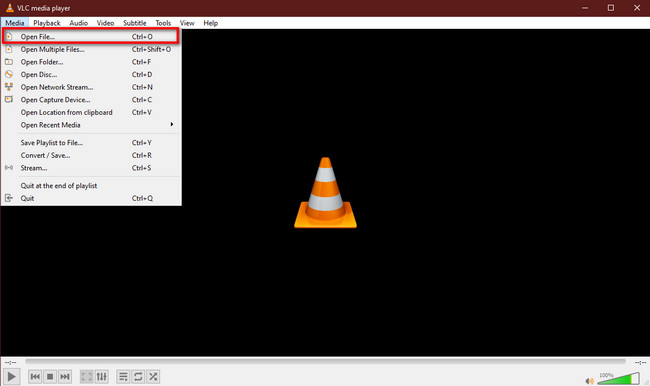
Schritt 2Wählen Sie oben im Werkzeug aus Video > Ernte Tasten. Wählen Sie danach die aus Streckung Sie für Ihr Video wollen. Speichern Sie das Video später auf Ihrem Computer.
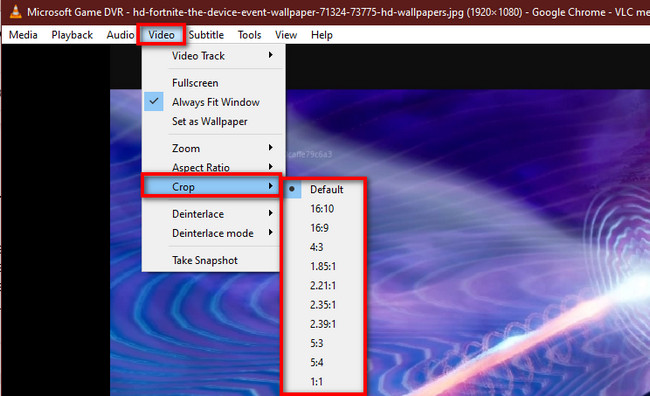
Teil 5. Häufig gestellte Fragen zum Zuschneiden von Videos
1. Vermeidet das Zuschneiden eines Videos das Urheberrecht?
Das Stehlen von Videos oder Inhalten einer anderen Person ist in keiner Form legal. Allerdings ja. Das Zuschneiden eines Videos vermeidet Urheberrechte, da es helfen kann, die Erkennung zu umgehen. Trotzdem wird es nicht empfohlen.
2. Erlaubt YouTube das Zuschneiden von Videos?
Das Zuschneiden des Videos auf YouTube ist nicht möglich. Andererseits gibt es verschiedene Möglichkeiten, Ihr Video mit der App zu bearbeiten. Sie können das Video zuschneiden, indem Sie den Anfang, die Mitte oder das Ende ausschneiden. Danach können Sie das Video direkt über Ihren Computer oder Ihr Mobiltelefon hochladen.
Video Converter Ultimate ist die beste Video- und Audio-Konvertierungssoftware, die MPG / MPEG in MP4 mit hoher Geschwindigkeit und hoher Bild- / Tonqualität konvertieren kann.
- Konvertieren Sie jedes Video / Audio wie MPG, MP4, MOV, AVI, FLV, MP3 usw.
- Unterstützt 1080p / 720p HD und 4K UHD Videokonvertierung.
- Leistungsstarke Bearbeitungsfunktionen wie Zuschneiden, Zuschneiden, Drehen, Effekte, Verbessern, 3D und mehr.
Diese 4 hervorragenden Tools können Ihnen helfen, Videos unter Windows 10 und anderen zuzuschneiden. Jedoch, FoneLab Video Converter Ultimate hebt sich von allen ab. Es liegt an seinen zufriedenstellenden Funktionen und Werkzeugen. Wenn Sie mehr über dieses Tool erfahren möchten, laden Sie es jetzt herunter!
